Toggle navigation
Acronis 中文知识库系统
添加
添加
草稿列表
收藏
列表
高级检索
登录
历史
张宏邦
2020-4-24 下午7:11
差异
旧内容
内容
本文提供了有关许可指派问题的故障排查步骤:例如无法将许可指派给Acronis代理,或者代理丢失了已指派的许可。 # 先决条件 1. 确保您具有足够数量的许可。检查您的Acronis帐户下注册了多少个许可。如果您具有订阅许可,请使用“同步”按钮将控制台与“帐户”同步。如果使用永久版本,请按照《用户指南》中的说明添加许可:请参阅[管理许可](https://www.acronis.com/support/documentation/AcronisBackup_12.5/#37161.html) 有关许可策略的更多信息,请参见[Acronis Backup 12.5许可](https://kb.acronis.com/content/59804)。 2. 指派许可时,请记住以下限制: - Acronis Backup (Advanced) Workstation 许可不支持备份Microsoft应用程序(Microsoft Exchange Server,Microsoft SQL Server,Microsoft SharePoint或Active Directory),即使它们已安装在工作站OS上。备份应用程序需要 Server 许可。 -试用版的Acronis Backup 包含高级版的功能。如果您使用 的是Acronis Backup 试用版,然后购买了非高级许可,请确保您的备份计划不包括高级版本的任何功能,例如可管理的保管库位置或集中式备份计划。运行此类备份计划需要Acronis Backup Advanced 许可。有关标准版本和高级版本之间的差异的更多信息,请[参见此文章](https://kb.acronis.com/acronis-backup-vs-acronis-true-image)。 - 虚拟化主机的备份(VMware,Hyper-V等)需要 Acronis Backup (Advanced) Virtual Host 许可。 3.检查是否已将许可指派给了代理: - 在管理控制台中,转到“**设备**”视图,然后从列表中选择所需的计算机。 - 点击右侧菜单中的**详细信息** - 检查**已指派的许可**字段 4.要将许可指派给代理,请执行以下操作: - 在管理控制台中,转到“设置”->“许可” 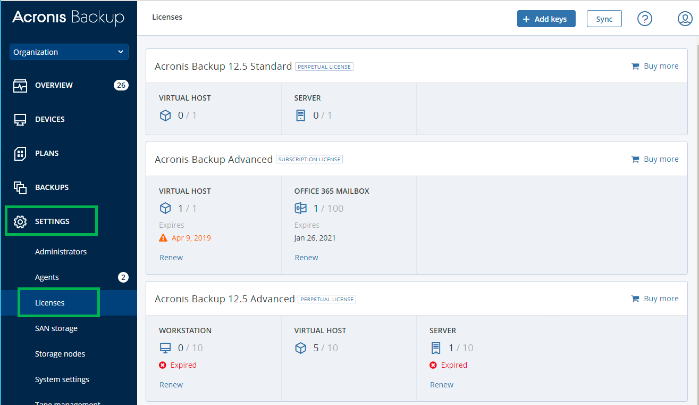 <br/> - 选择许可类型。  <br/> - 该软件将显示与所选许可相对应的许可密钥。  <br/> - 选择密钥,然后单击指派  <br/> - 该软件显示可以将所选键指派给的机器。选择机器,然后单击完成。 # 故障排查步骤 故障排查步骤取决于现象: ## 代理失去指派的许可 如果您使用安装了Acronis Backup for Hyper-V的Hyper-V 2019环境,请检查[Hyper-V的代理偶尔会丢失Hyper-V 2019的许可](https://kb.acronis.com/content/62421) 如果在不同情况下仍出现类似问题,请从Management Server和受影响的代理计算机[收集系统信息报告](https://kb.tieten.cn/open.knowledge/view/9),然后联系Acronis客户中心。 ## 错误消息“功能'..'不可用。请使用适当的许可。” 产品中的问题。它已在Acronis Backup 12.5(版本12730)的更新4中修复。请更新到最新版本。 如果问题在更新4之后出现,请从Management Server和受影响的代理计算机[收集系统信息报告](https://kb.tieten.cn/open.knowledge/view/9),然后联系Acronis客户中心。 ## 尝试创建备份计划时出现“需要许可”错误消息。 此消息表示为此备份计划选择的代理未指派许可。请按照先决条件部分中所述验许可指派。 # 收集信息 如果您遇到任何其他与许可指派相关的问题,请收集以下诊断信息,并与Acronis客户中心联系: 1)错误消息的屏幕截图, 2)来自Management Server和受影响的代理计算机的[系统信息报告](https://kb.tieten.cn/open.knowledge/view/9)。 ### 也可以看看: [Acronis Backup 12.5 Advanced:在虚拟机的来宾操作系统中安装代理程序时如何指派虚拟主机许可](https://kb.acronis.com/content/60598) 原文链接:https://kb.acronis.com/content/60598
新内容
内容
本文提供了有关许可指派问题的故障排查步骤:例如无法将许可指派给Acronis代理,或者代理丢失了已指派的许可。 # 先决条件 1. 确保您具有足够数量的许可。检查您的Acronis帐户下注册了多少个许可。如果您具有订购许可,请使用“同步”按钮将控制台与“帐户”同步。如果使用常规版本,请按照《用户指南》中的说明添加许可:请参阅[管理许可](https://www.acronis.com/support/documentation/AcronisBackup_12.5/#37161.html) 有关许可策略的更多信息,请参见[Acronis Backup 12.5许可](https://kb.acronis.com/content/59804)。 2. 指派许可时,请记住以下限制: - Acronis Backup (Advanced) Workstation 许可不支持备份Microsoft应用程序(Microsoft Exchange Server,Microsoft SQL Server,Microsoft SharePoint或Active Directory),即使它们已安装在工作站OS上。备份应用程序需要 Server 许可。 - 试用版的Acronis Backup 包含高级版的功能。如果您使用 的是Acronis Backup 试用版,然后购买了非高级许可,请确保您的备份计划不包括高级版本的任何功能,例如可管理的保管库位置或集中式备份计划。运行此类备份计划需要Acronis Backup Advanced 许可。有关标准版本和高级版本之间的差异的更多信息,请[参见此文章](https://kb.acronis.com/acronis-backup-vs-acronis-true-image)。 - 虚拟化主机的备份(VMware,Hyper-V等)需要 Acronis Backup (Advanced) Virtual Host 许可。 3.检查是否已将许可指派给了代理: - 在管理控制台中,转到“**设备**”视图,然后从列表中选择所需的计算机。 - 点击右侧菜单中的**详细信息** - 检查**已指派的许可**字段 4.要将许可指派给代理,请执行以下操作: - 在管理控制台中,转到“设置”->“许可” 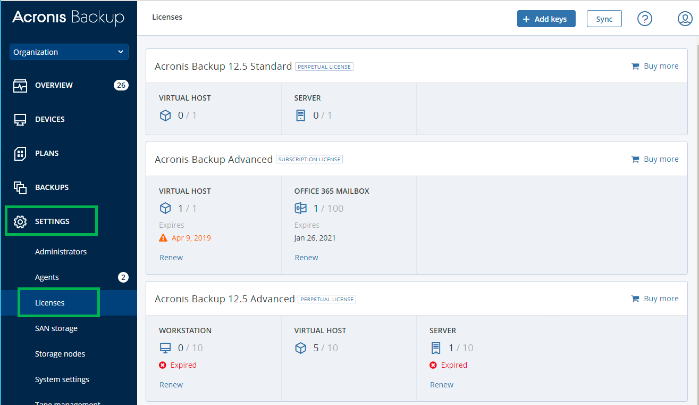 <br/> - 选择许可类型。  <br/> - 该软件将显示与所选许可相对应的许可密钥。  <br/> - 选择密钥,然后单击指派  <br/> - 该软件显示可以将所选键指派给的机器。选择机器,然后单击完成。 # 故障排查步骤 故障排查步骤取决于现象: ## 代理失去指派的许可 如果您使用安装了Acronis Backup for Hyper-V的Hyper-V 2019环境,请检查[Hyper-V的代理偶尔会丢失Hyper-V 2019的许可](https://kb.acronis.com/content/62421) 如果在不同情况下仍出现类似问题,请从Management Server和受影响的代理计算机[收集系统信息报告](https://kb.tieten.cn/open.knowledge/view/9),然后联系Acronis客户中心。 ## 错误消息“功能'..'不可用。请使用适当的许可。” 产品中的问题。它已在Acronis Backup 12.5(版本12730)的更新4中修复。请更新到最新版本。 如果问题在更新4之后出现,请从Management Server和受影响的代理计算机[收集系统信息报告](https://kb.tieten.cn/open.knowledge/view/9),然后联系Acronis客户中心。 ## 尝试创建备份计划时出现“需要许可”错误消息。 此消息表示为此备份计划选择的代理未指派许可。请按照先决条件部分中所述验许可指派。 # 收集信息 如果您遇到任何其他与许可指派相关的问题,请收集以下诊断信息,并与Acronis客户中心联系: 1)错误消息的屏幕截图, 2)来自Management Server和受影响的代理计算机的[系统信息报告](https://kb.tieten.cn/open.knowledge/view/9)。 ### 也可以看看: [Acronis Backup 12.5 Advanced:在虚拟机的来宾操作系统中安装代理程序时如何指派虚拟主机许可](https://kb.tieten.cn/open.knowledge/view/61) 原文链接:https://kb.acronis.com/node/62656
返回